Se al giorno d’oggi la parola “iPhone” è sinonimo di smartphone e innovazione, quando fu presento 2007 nessuno avrebbe scommesso in un successo così globale anche se qualche indizio lo si aveva già qualche ora dopo la presentazione, momento in cui vennero venduti mezzo milione di unità, senza contare che il successo si ripete praticamente ad ogni nuovo modello.
Nel 2008 Apple ha comunicato che a 200 giorni dalla sua commercializzazione il dispositivo ha venduto quattro milioni di pezzi, conquistando il 19% del mercato americano. Anche i dati più recenti sono impressionanti: il 28 luglio 2016, durante una riunione con i dipendenti, Tim Cook ha comunicato che sono stati venduti 1 miliardo di iPhone.
Il vostro iPhone, oltre ad essere un concentrato di tecnologia, è il custode dei vostri dati personali, comprese foto, video, dati, ecc. Se avete dimenticato il telefono da qualche parte, potreste essere interessati a sapere come bloccare lo schermo iPhone.
Innanzitutto, è bene ricordare che durante il primo avvio dovreste aver inizializzato il codice di blocco schermo e il touch ID.

Il codice blocco è quel codice che è possibile inserire nelle primissime fasi di configurazione dell’iPhone: nel caso avete saltato questa procedura, è possibile impostarlo anche in un secondo momento cliccando sull’icona dell’ingranaggio per visualizzate le impostazioni.
Navigate il menù fino a raggiungere la voce Touch ID e codice, abilitate il codice e inserite le sei cifre che desiderate; è anche possibile creare codici più brevi e alfanumerici. Se lo desiderate, è possibile impostare un timeout per effettuare il blocco automatico delle schermo: tramite il menu delle impostazioni, cercate la voce Blocco schermo ed impostate il tempo desiderato.

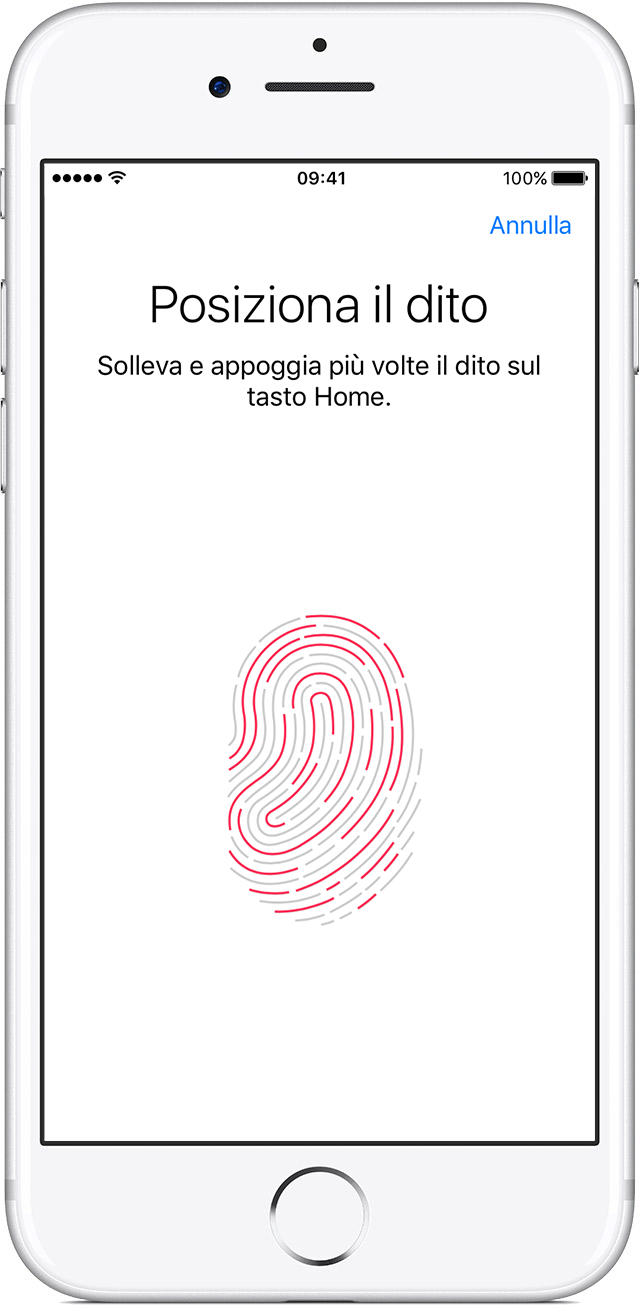
Alla stessa maniera, anche il Touch ID è una funzionalità configurabile al primo avvio ma potrete aggiungere nuove impronte digitali anche in un secondo momento. Nella stessa sezione di prima, cliccate su Aggiungi un'impronta e seguite la procedura per registrare tutte le vostre impronte digitali in grado di rimuovere il blocco dello schermo.
Se entrambi questi blocchi sono stati inseriti, ma siete ancora preoccupati che qualcuno possa utilizzare il vostro smartphone, potrete sempre agire in remoto: naturalmente è necessario che siano stati abilitati alcuni servizi tramite il menu delle impostazioni; nell’apposito menù, assicuratevi di abilitare il servizio “Trova il mio iPhone” e di mantenere attive le connessioni ad internet e il modulo di localizzazione GPS.
In queste condizioni, recatevi sul sito iCloud, effettuate l’accesso e cliccate su Trova iPhone. Il servizio di Apple proverà così ad individuare il vostro smartphone e se il processo va a buon fine, vedrete il vostro dispositivo localizzato su una mappa con l’esatta posizione in cui si trova.


In questo caso non vi resta che attivare la Modalità smarrito, che vi consente di impostare un numero di telefono a cui vorreste essere richiami, un nuovo codice blocco per proteggere l’accesso e un messaggio personalizzato per comunicare qualcosa a chi trova il telefono.

Se non avete dimenticato il vostro telefono a casa di amici o parenti, ma magari in un luogo pubblico o peggio temete che questo possa essere stato rubato, potreste salvaguardare la vostra privacy tramite il comando “Inizializza l’iPhone”: questa operazione fa in modo di cancellare tutti i vostri dati, in modo che nessuno possa accedervi; attenzione però perderete qualsiasi file presento sul vostro smartphone!

Se tutte queste informazioni vi sono poco utili, forse siete alla ricerca di come bloccare lo schermo dell’iPhone quando ruotate il dispositivo. Per quello non c’è niente di più semplice, basta toccare il bordo superiore ed aprire il control center: cercate adesso l’icona apposita, fino a quando non compare il simbolo lucchetto e il gioco è fatto. E’ possibile che tale comando non sia fra le opzioni rapide, in tal caso non vi resta che effettuare uno swipe a destra o sinistra per cercarla.
In conclusione, adesso sapete come attivare tutti i tipi di blocco schermo dell’iPhone in fase di configurazione o remoto, e come evitare la rotazione automatica della schermo.
/https://www.html.it/app/uploads/2017/05/iphone-1.png)